複数のセルに同じデータを入力する際、コピー&貼り付けなどの方法を使用している方は多いですが、ショートカットキーの[Ctrl]+[Enter]でも操作出来ます。今回は、そんな、[Ctrl]+[Enter]の便利技3選をご紹介します。
一括入力
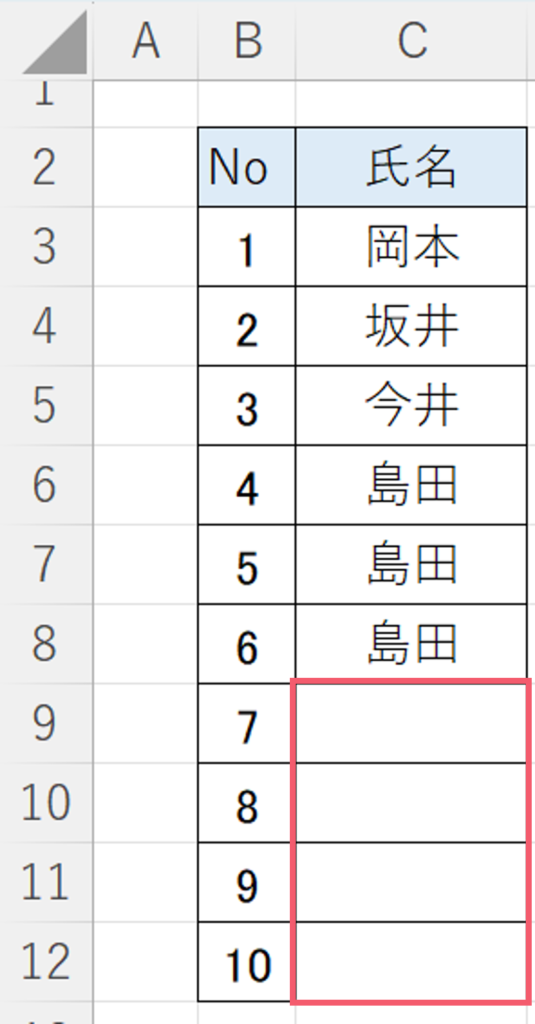
この様な表があります。この空いている箇所に、山田と一括入力します。
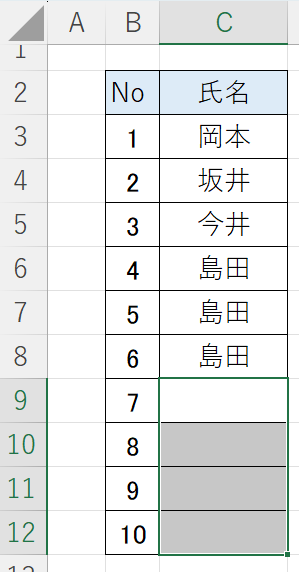
この様に選択します。

山田と文字を入力します。
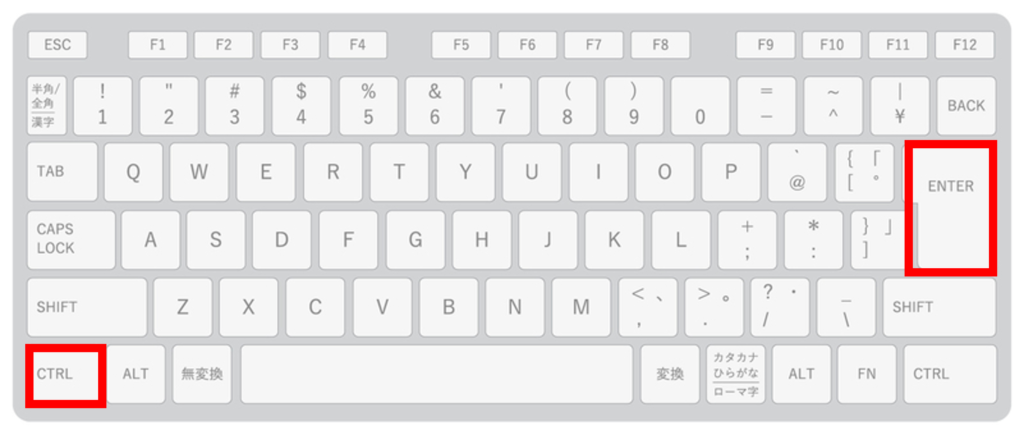
【Control】+【エンターキー】を押します。
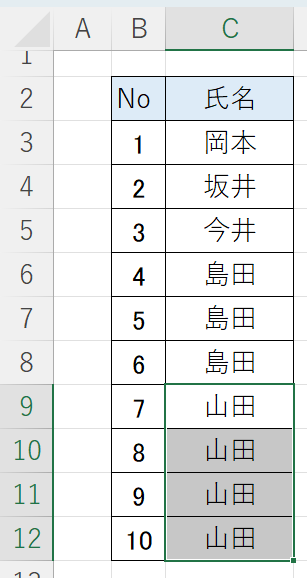
一括で【山田】と入力されます。
一括入力②
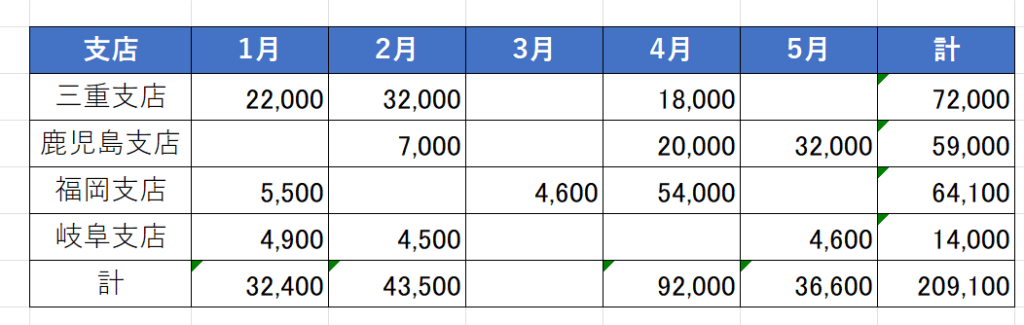
この様な、表があります。空いているセルに全て、確認中と入力します。
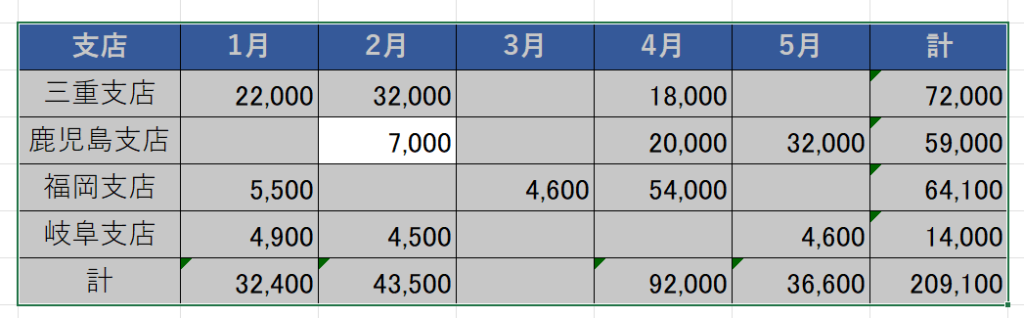
キーボードの【Control】+【A】を押します。すると、表全体が選択できます。
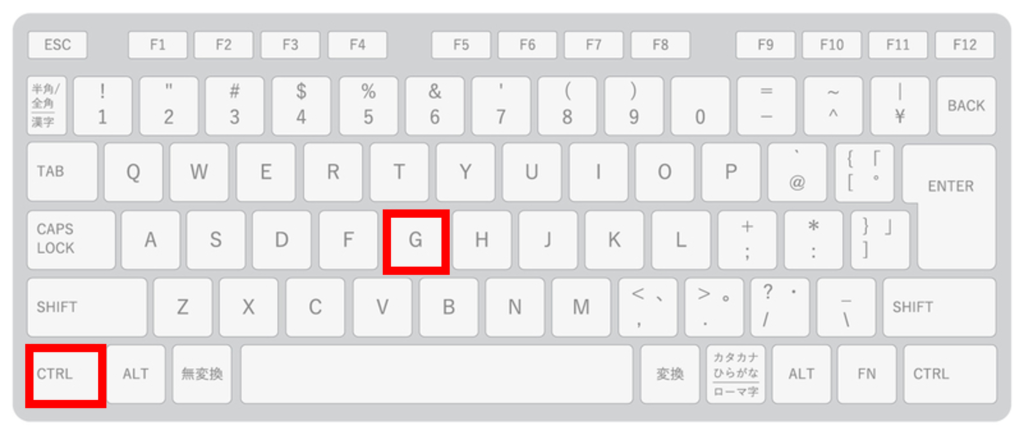
空白のセルの選択
キーボードの【Control】+【G】を押します。
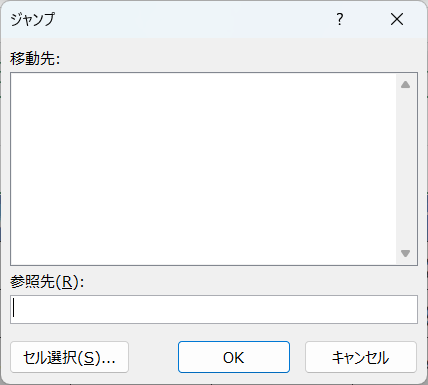
【ジャンプ】ダイアルボックスが出てきます。
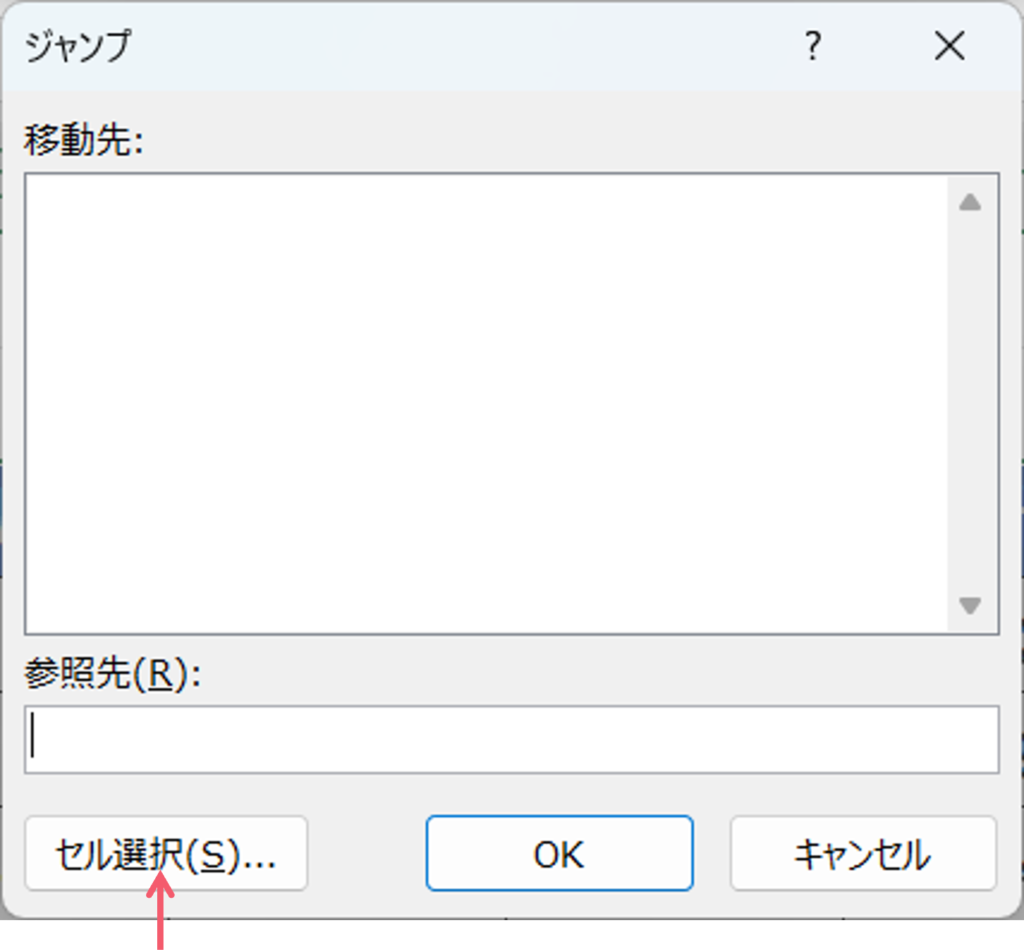
【セルの選択】をクリックします。
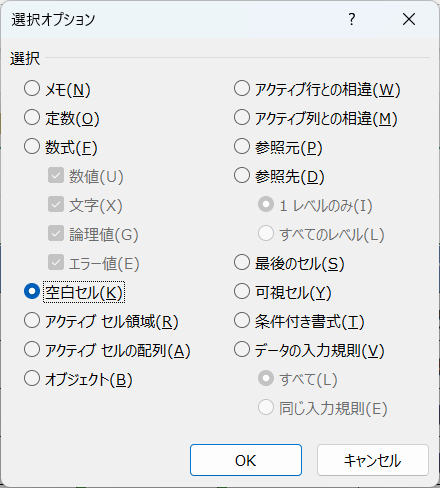
【空白セル】をクリックします。
OKボタンを押します。
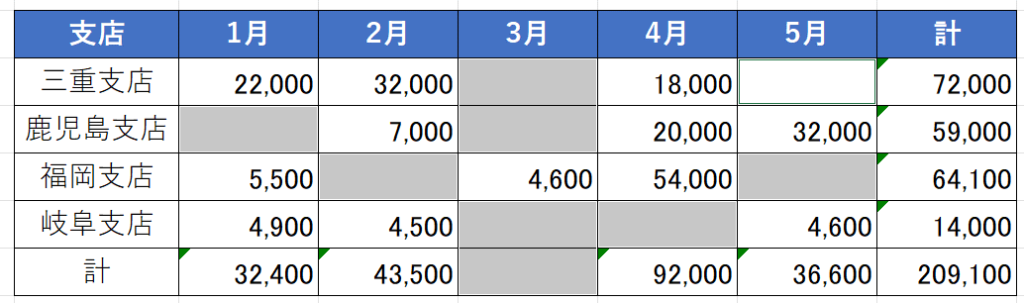
空白セルが選択されます。
文字の一括入力
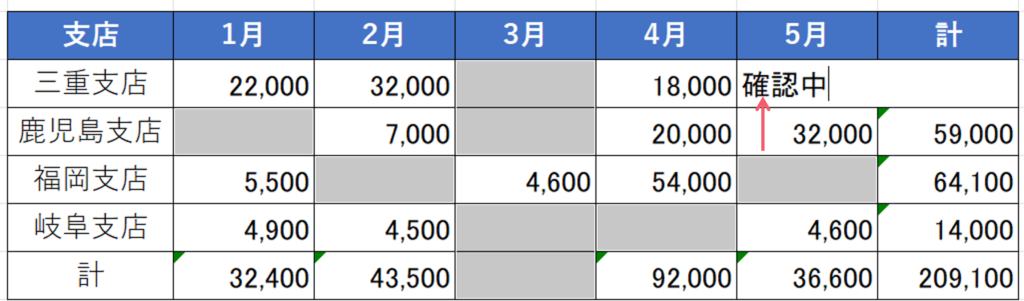
アクティブセルに【確認中】と入力します。
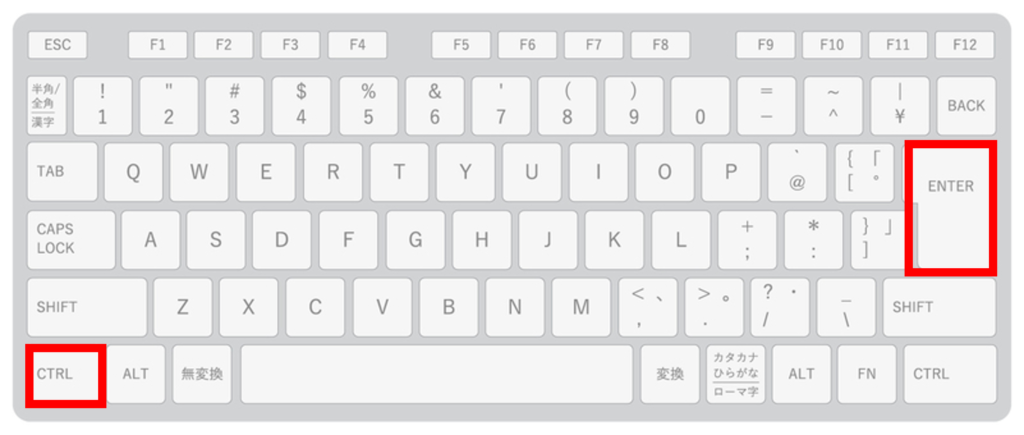
【Control】+【エンター】キーを入力します。
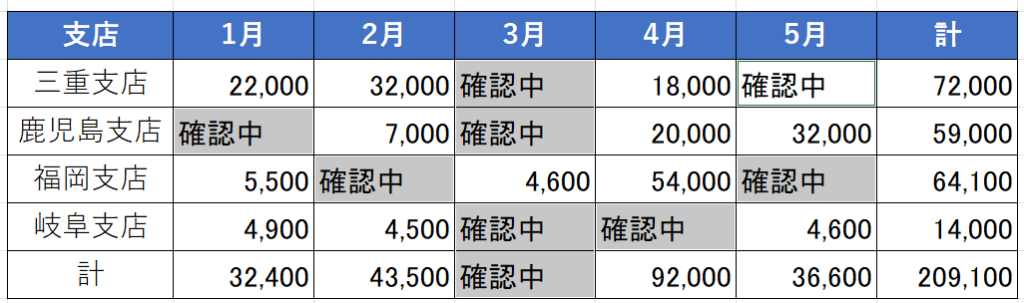
一括で文字を入力する事が出来ます。中央寄せや、色を黄色にするという事もこの状態で一括で操作できます。
一括で小計を出す
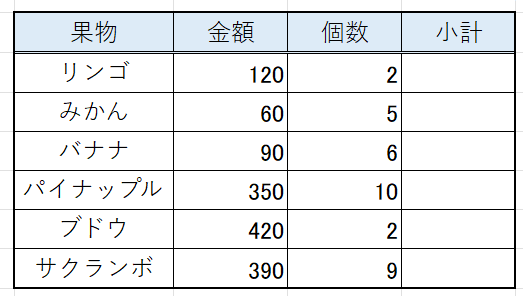
このような、表があります。一括で、小計を出します。
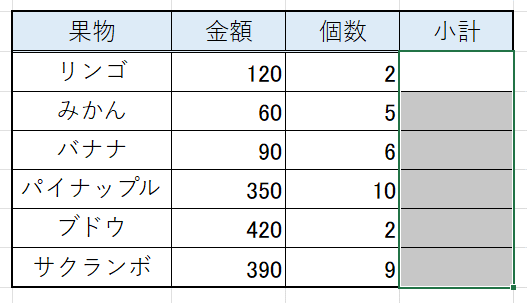
この様に、小計の欄を、選択します。
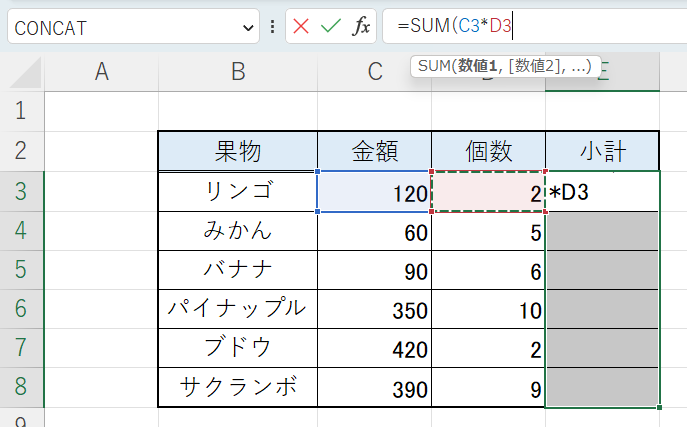
数式バーにこのような数式を入力します。
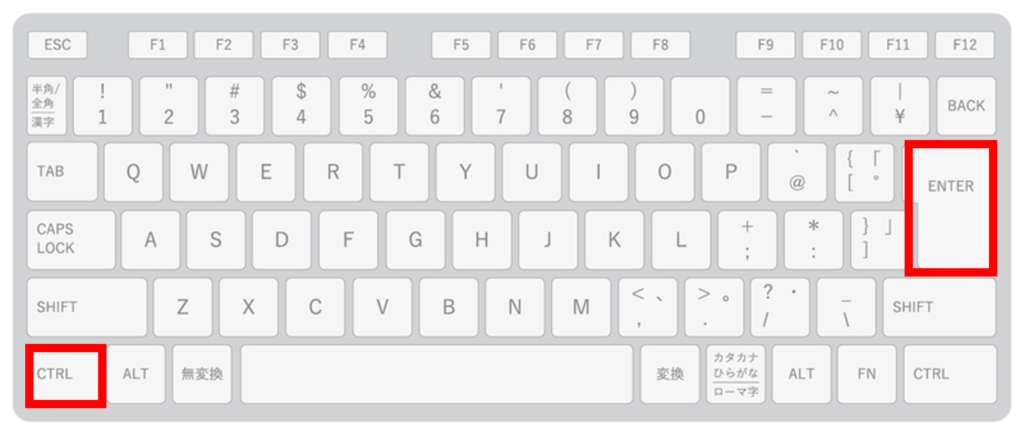
【Control】+【エンター】キーを押します。
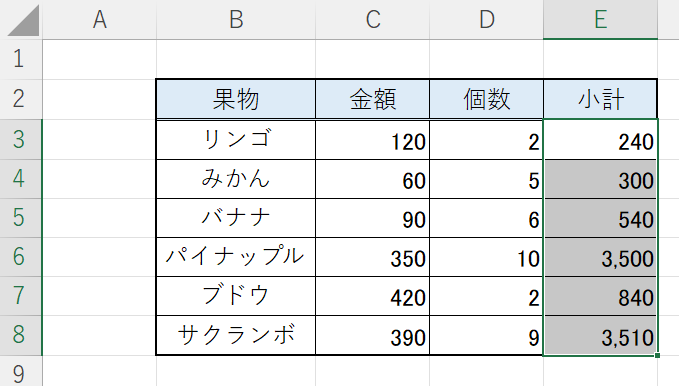
すると、この様に数式が一括で入力出来ます。
まとめ
今回は、[Ctrl]+[Enter]の便利技3選をご紹介しました。是非、活用してください。




コメント